你是不是也遇到过在使用Skype时突然闪退的尴尬情况?别急,今天就来和你分享一些实用的Skype闪退技巧,让你轻松应对这个小麻烦!
一、检查系统兼容性
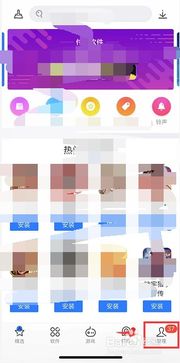
首先,你得确保你的操作系统与Skype版本是兼容的。有时候,系统更新或者不兼容的驱动程序会导致Skype闪退。你可以尝试以下步骤:
1. 查看你的操作系统版本,确保它与Skype支持的版本相匹配。
2. 更新你的操作系统,确保所有驱动程序都是最新的。
3. 如果可能,尝试卸载并重新安装Skype,有时候重新安装可以解决兼容性问题。
二、清理缓存和临时文件
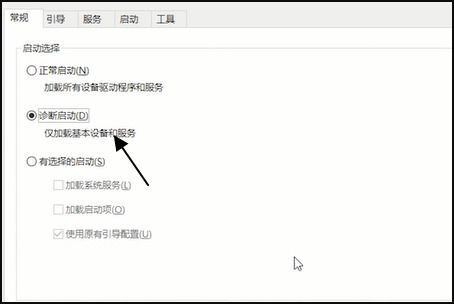
Skype在运行过程中会产生一些缓存和临时文件,这些文件有时会导致软件运行不稳定。以下是如何清理这些文件的步骤:
1. 关闭Skype。
2. 打开文件资源管理器,输入 `%localappdata%\\Skype` 并按回车键。
3. 删除Skype文件夹中的所有内容,包括子文件夹。
4. 重新启动Skype,看看问题是否解决。
三、禁用不必要的启动项
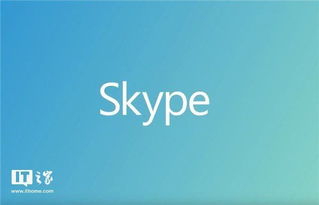
有些应用程序或服务可能会在后台运行,影响Skype的正常使用。你可以尝试禁用这些不必要的启动项:
1. 打开任务管理器(Ctrl + Shift + Esc)。
2. 切换到“启动”页。
3. 禁用那些看起来不必要或与Skype无关的启动项。
4. 重启计算机,观察Skype是否还闪退。
四、更新Skype至最新版本
Skype会定期更新,以修复已知问题和提高稳定性。确保你的Skype是最新版本:
1. 打开Skype,点击右上角的“设置”图标。
2. 选择“检查更新”。
3. 如果有新版本,按照提示进行更新。
五、检查网络连接
网络问题也可能导致Skype闪退。以下是一些检查网络连接的步骤:
1. 确保你的网络连接稳定,没有中断。
2. 尝试重启路由器或调制解调器。
3. 如果可能,尝试使用不同的网络连接,比如移动数据或Wi-Fi。
4. 检查防火墙或杀毒软件设置,确保它们没有阻止Skype的连接。
六、寻求官方帮助
如果以上方法都无法解决问题,那么你可以考虑联系Skype的官方客服。他们可能会提供更专业的解决方案。
1. 访问Skype官方网站。
2. 在“帮助”部分找到“联系客服”选项。
3. 按照提示提交你的问题或请求帮助。
通过以上这些技巧,相信你一定能够解决Skype闪退的问题。不过,记得在使用Skype时,也要注意保护个人隐私和安全,避免泄露敏感信息哦!
